直播云教师端是一款十分不错的网络教学软件,它可以为教师提供一个基本的网络教室,还可以提供电子白板等教学工具,所以教师们快来下载吧!
软件介绍
直播云教师端是直播云在线教育平台为本平台教师打造的教学软件,教师可以通过这款软件进行在线教学,拥有多维教学工具,动态展示教学内容,高效传递知识信息,具备丰富的教具种类来辅助教学。

除了直播云教师端之外,小编还整理出一些十分好用的教育软件,这些软件同样可以帮助用户进行网络授课。
软件特色
1.数据指导
直播云教师端教学效果全程量化 数据指导教学目标
课中自动录制课程,云端监控课上细节,教学过程一览无遗
课堂、老师、学生多维健康数据分析,课堂状态一键评估
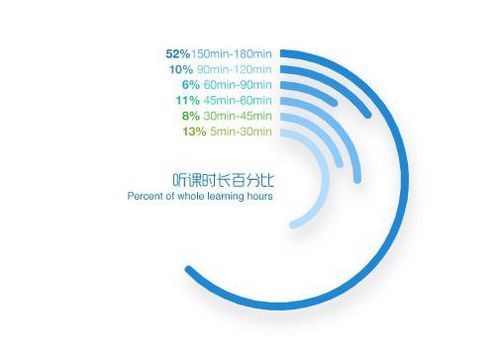
2.一键管控
全球同步 管理高效
500ms 低延迟、高清画质,多平台支持,全球范围直播授课
多教室同步监管,轻触即可解决课中问题,让管理更容易
7X24小时线上支持,全时答疑,随时随地解决软件问题
怎么注册
1.首先我们需要登入直播云教师端官网,然后在官网上看到【申请免费使用】
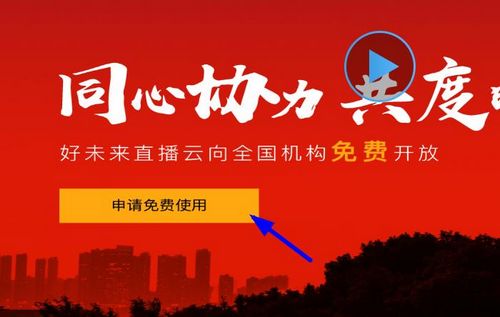
2.然后你就可以看到下图所示的内容,我们只需要根据表格进行填写要求即可
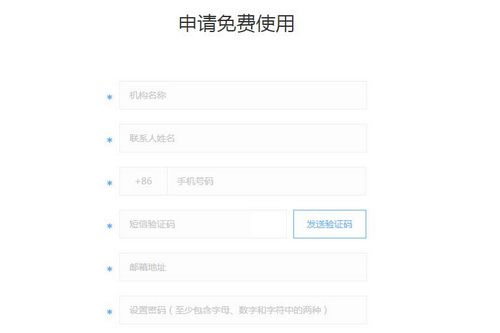
3.最后你就可以看到下图所示的提示,我们只需要等待系统审核即可
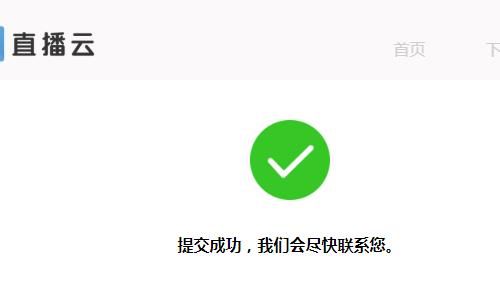
怎么使用
1.首先我们需要登入软件,然后选择左侧的【体验教室】,然后系统就会出现下图所示的窗口
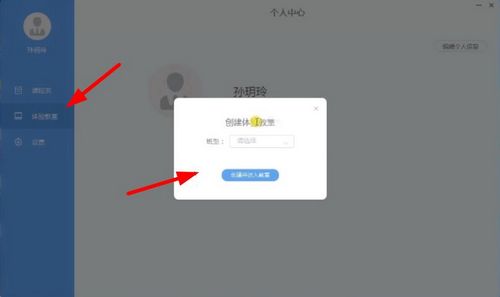
2接着我们需要选择想要建立的教室类型,建立之后,就可以直接进入教室了
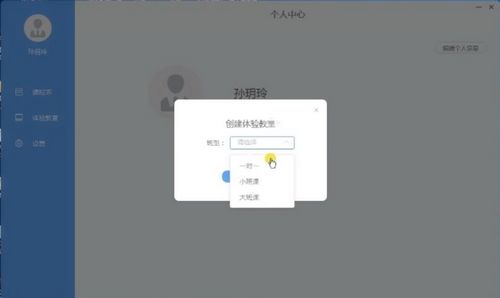
3.当然我们也可以在课表里进入教师,前提是我们已经建立好教室
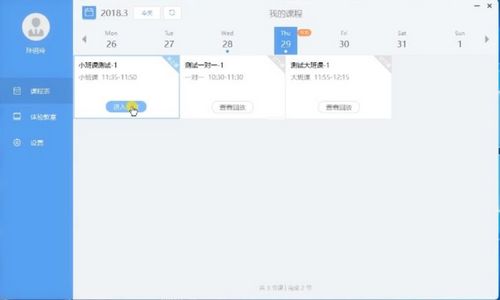
4.下图就是我们进入教室之后的洋子,所以我们就可以直接进行授课了
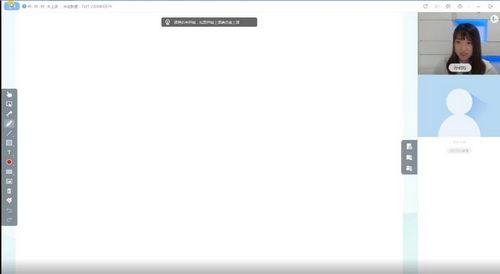
因为在直播的时候,教师们需要借助电子白板进行授课,所以这里小编收集了一些十分不错的电子白板软件,大家可以自行获取。
怎么添加学生
1.首先需要登入官网,点击右上角的【后台入口】

2.接着在【学生管理】里,点击【新增学生】
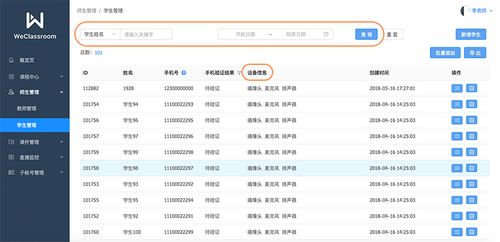
3.接着将学生的信息添加,之后你的学生就可以进入你的直播间,进行听讲
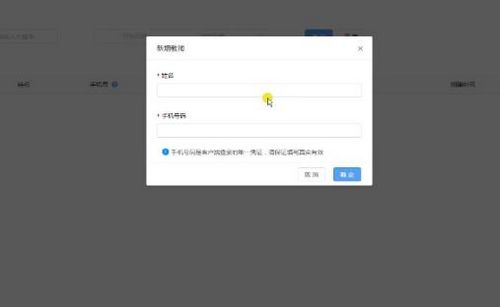
学生想要加入直播间,也是需要对应的直播云学生端,才可以进入直播间,所以这里小编就提供直学生端的下载地址。
怎么上传课件
1.首先我们需要在直播间里点击右侧的工具栏
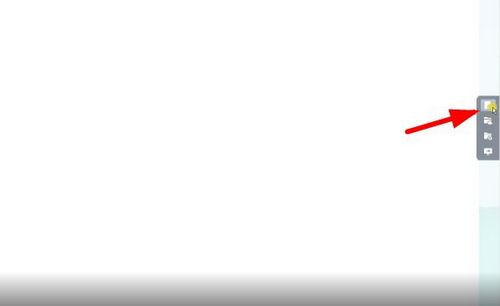
2.之后我们就可以打开课件一栏
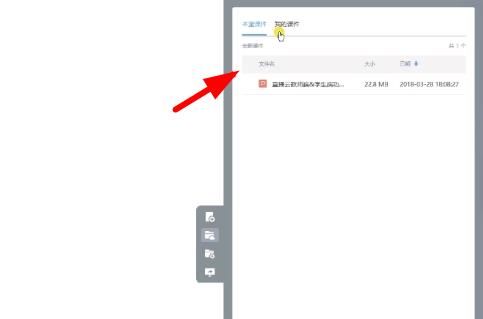
3.接着选择【添加课件】
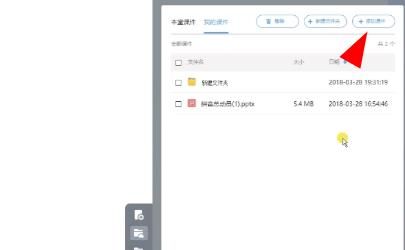
4.最后选择我们要上传的课件类型,将课件上传即可
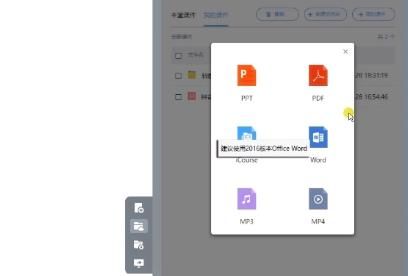
怎么连麦
1.想要连麦,就需要先进入直播间,让后我们可以在学生的窗口里,点击麦克风图标,就可以决定学生是否开麦,只要开麦就可以进行连麦
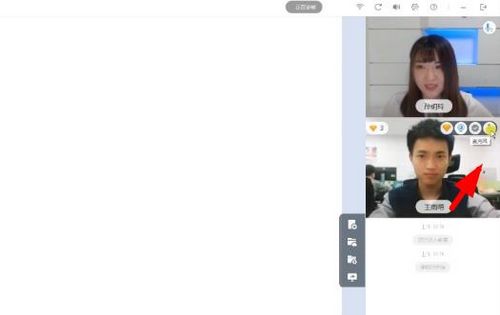
2.如果连麦不成功,我们可以在设备检测里进行测试调整


远程教育软件可以帮助大家打破时间和空间的限制,在不同的地方也能进行知识的学习,不断的提升自己。远程教育软件合集中为用户提供了大量不同的远程教育软件,这些软件涉及到不同的专业、不同的知识点,相信你一定能找到你想要学习的知识内容。


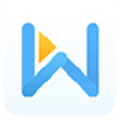





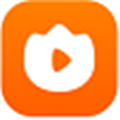








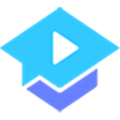

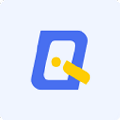
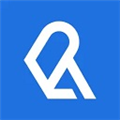




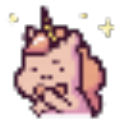


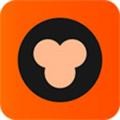






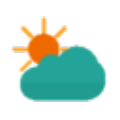



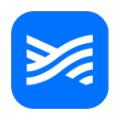





网友评论